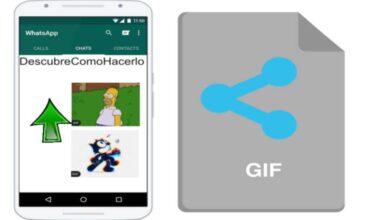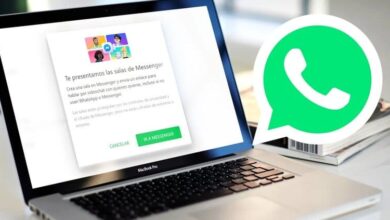كيفية إضافة ودمج واستخدام الرسام في WhatsApp Web لتحرير الصور
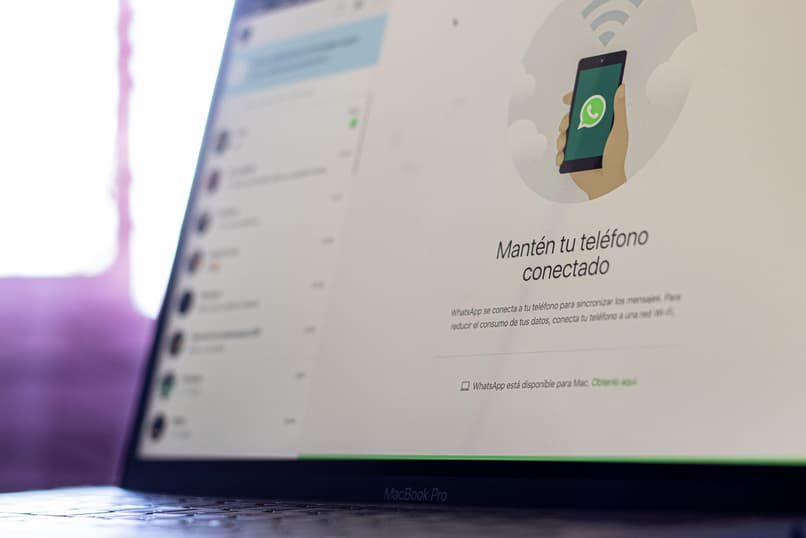
على الرغم من حقيقة أن WhatsApp هو تطبيق مراسلة كامل إلى حد ما ، إلا أن خدمة الاتصال الخاصة به على جهاز الكمبيوتر لا توفر إمكانية تحرير الصور قبل إرسالها ، على عكس التطبيق الموجود على الأجهزة المحمولة.
لذلك ، فإن البديل الفعال للغاية للاستمتاع بهذه الخدمة هو امتداد الرسام على WhatsApp Web . يتيح لك امتداد Google Chrome هذا إجراء جميع أنواع التعديلات قبل إرسال صورة إلى جهات الاتصال الخاصة بك.
بهذه الطريقة ، حتى تتمكن من الاستفادة من هذه المزايا ، سنوضح لك كيفية إضافة ودمج واستخدام الرسام في WhatsApp Web لتحرير الصور والصور على منصة المراسلة من جهاز الكمبيوتر الخاص بك.
أضف الرسام على WhatsApp Web لتحرير الصور والصور
WhatsApp web وحده هو أداة تسمح باستخدام تطبيق الهاتف المحمول الخاص بنا على جهاز الكمبيوتر. ومع ذلك ، فإن ما لا يقدمه امتداد WhatsApp هذا هو القدرة على تحرير الصور قبل إرسالها.
لهذا السبب ، في حالة رغبتك في تحرير الصور التي تريد إرسالها إلى جهات الاتصال الخاصة بك ، فإن إحدى طرق القيام بذلك هي الوصول إلى خدمات الجهات الخارجية . عندها يمكن لـ Paint for WhatsApp Web أن يحدث فرقًا.

ومع ذلك ، من المهم توضيح أن هذه الخدمة ليست هي نفسها التي يقدمها تطبيق Windows الذي يحمل نفس الاسم ، بل هي امتداد لمتصفح Google Chrome. على الرغم من أن هذا في الواقع مشابه تمامًا .
للعثور على الامتداد ، عليك فقط الدخول إلى متجر تطبيقات Chrome وتحديد موقع الامتداد المسمى ” Paint for WhatsApp Web “. بمجرد العثور عليه ، كل ما عليك فعله هو إضافته إلى متصفحك. بهذه الطريقة ، سيكون تطبيق Paint جاهزًا للاستخدام عند تسجيل الدخول إلى WhatsApp Web.
كيف تستخدم الرسام على WhatsApp Web لتحرير الصور؟
إحدى الخدمات التي يستمتع بها مستخدمو WhatsApp أكثر من غيرها هي القدرة على مشاركة الصور والصور من رسائلك . ومع ذلك ، فإن خدمة الويب لهذا التطبيق لا توفر إمكانية تحرير الصور قبل مشاركتها.
يعد الرسام على WhatsApp Web خيارًا مفيدًا للغاية عند تحرير الصور قبل إرسالها على WhatsApp Web . لذلك ، بمجرد إضافة الامتداد إلى متصفح Chrome ، ما عليك سوى تسجيل الدخول إلى WhatsApp Web بغض النظر عن المتصفح الذي تستخدمه.
بهذه الطريقة ، عند إرفاق الصورة أو الصورة التي تريد إرسالها من موقع WhatsApp على الويب ، قبل تحديد خيار الإرسال ، يجب النقر فوق زر الماوس الأيمن على الصورة المرفقة. عند القيام بذلك ، سيتم عرض قائمة تعرض العديد من الخيارات ويجب عليك تحديد الخيار ” تحرير ومشاركة مع الرسام للواتس ويب “.
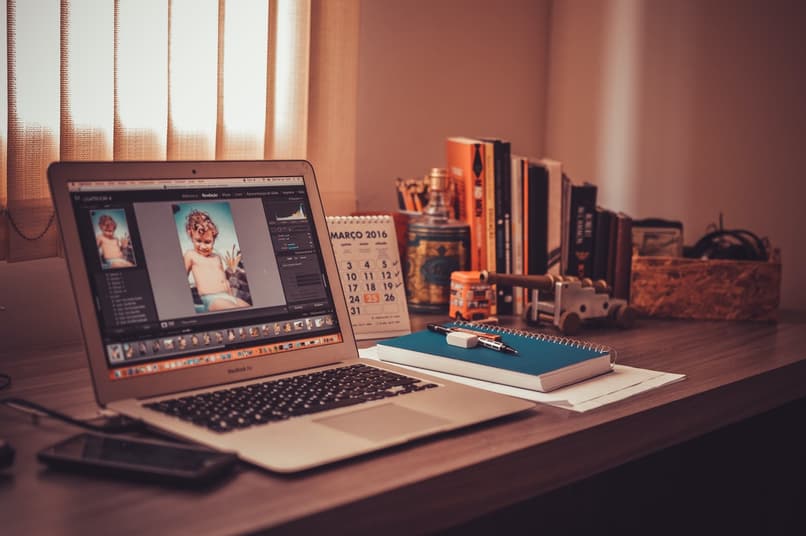
بمجرد القيام بذلك ، سيتم فتح نافذة الامتداد تلقائيًا حيث يمكنك تحرير الصورة باستخدام سلسلة الأدوات المتاحة لها. باستخدامه يمكنك إضافة صور أخرى والرسم على الصورة وإضافة نصوص وتعيين مرشح.
كيفية إرسال الصور في الرسام على WhatsApp Web؟
يعد Paint for WhatsApp Web امتدادًا يوفر لك إمكانية تحرير الصور قبل إرسالها عبر WhatsApp .
على الرغم من وجود العديد من التطبيقات لإضافة مؤثرات وعوامل تصفية للصور عبر الإنترنت ، إلا أن ميزة Paint for WhatsApp Web هي أنه يتيح لك تحرير هذه الصور دون الحاجة إلى مغادرة تطبيق messenger.
بهذه الطريقة ، بمجرد موافقتك على تحرير الصورة التي تريد إرسالها والانتهاء من عملية الإنشاء ، عليك فقط تحديد خيار “مشاركة” ، أو “مشاركة” إذا فشلت في ذلك. يوجد هذا في الزاوية اليسرى العلوية من نافذة Paint for WhatsApp Web.
بعد ذلك ، عليك فقط اختيار جهة الاتصال أو مجموعة جهات الاتصال التي تريد إرسال الصورة التي قمت بتحريرها إليها. أيضًا ، يمكنك استخدام الصورة لوضعها في حالات WhatsApp الخاصة بك.
من ناحية أخرى ، يمكنك استخدام امتداد Paint for WhatsApp Web كمحرر صور شخصي . حسنًا ، تتيح لك هذه المنصة تنزيل الصور التي قمت بإنشائها لحفظها في معرض الصور الخاص بك. حتى تتمكن لاحقًا من مشاركتها ليس فقط على WhatsApp Web أو على أي شبكة اجتماعية أخرى تريدها.